- Om enutoCAD öppnas inte på Windows 10 har du förmodligen just uppdaterat ditt operativsystem från Windows 7 eller 8.
- Försök att installera om programvaran om AutoCAD svarar inte i Windows 10.
- Därefter kanske du vill ändra registerinställningarna exakt som visas i vår steg-för-steg-guide.
- Du kan också åtgärda problemet genom att återställa AutoCAD-inställningarna och inaktivera användarkontokontrollen.
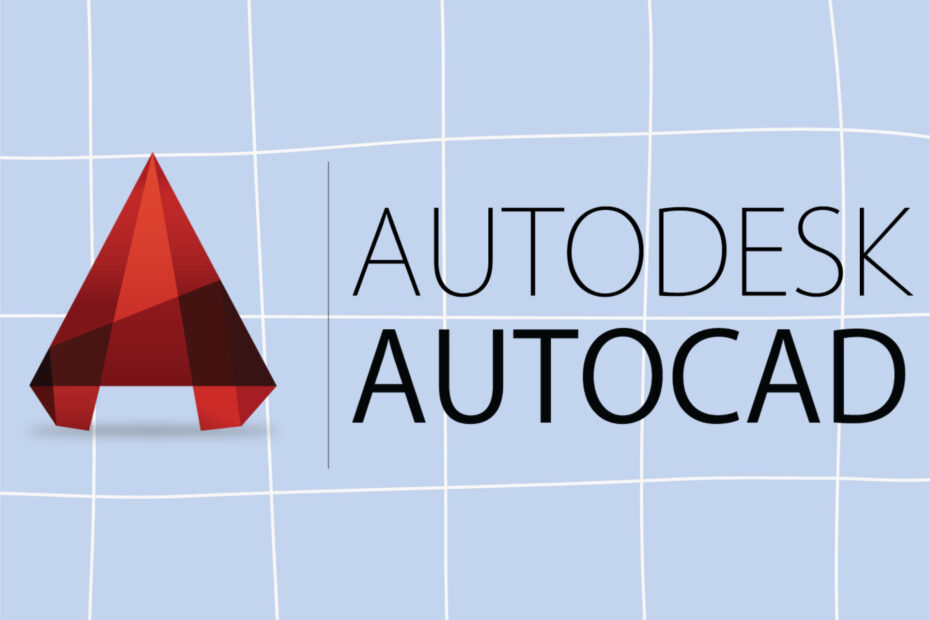
Denna programvara reparerar vanliga datorfel, skyddar dig mot filförlust, skadlig programvara, maskinvarufel och optimerar din dator för maximal prestanda. Åtgärda PC-problem och ta bort virus nu i tre enkla steg:
- Ladda ner Restoro PC Repair Tool som kommer med patenterade teknologier (patent tillgängligt här).
- Klick Starta skanning för att hitta Windows-problem som kan orsaka PC-problem.
- Klick Reparera allt för att åtgärda problem som påverkar datorns säkerhet och prestanda
- Restoro har laddats ner av 0 läsare den här månaden.
Om du planerar att uppgradera från Windows 7 eller Windows 8 till Windows 10 vissa av dina applikationer kanske inte fungerar ordentligt, och så är fallet med AutoCAD.
Enligt användare verkar det som om AutoCAD inte svarar i Windows 10 är ett frustrerande problem så låt oss se om vi kan lösa det.
Det finns olika problem med att AutoCAD inte öppnas i Windows 10, och vi har sammanställt listan över de vanligaste problemen:
- AutoCAD fungerar inte efter uppdatering av Windows 10 - I många fall kan AutoCAD sluta fungera efter en större Windows-uppdatering. Detta kan vara ett stort problem, och för att åtgärda det kan du behöva avinstallera den problematiska uppdateringen.
- AutoCAD 2010, 2012, 2013, 2014, 2015, 2016 fungerar inte i Windows 10 - Det är värt att nämna att problem med AutoCAD kan visas i nästan vilken version av AutoCAD som helst. Enligt användare har alla versioner av AutoCAD problem med Windows 10.
- AutoCAD fungerar inte i Windows 10-applikationen har slutat - Det här är en variant av detta fel och ibland får du meddelandet Application has stoppat när AutoCAD kraschar. Detta är ett vanligt problem och det kan lösas med en av våra lösningar.
- AutoCAD installeras inte i Windows 10 - På grund av olika kompatibilitetsproblem rapporterade många användare att de inte alls kunde installera AutoCAD på Windows 10. Detta kan vara ett stort problem, men du bör kunna fixa det med en av våra lösningar.
- AutoCAD inte tillräckligt med minne, diskutrymme - Ibland kan detta felmeddelande visas när AutoCAD installeras. Det här är inte ett allvarligt fel och i de flesta fall behöver du bara frigöra utrymme för att installera applikationen.
- AutoCAD svarar inte, öppnas - Många användare rapporterade att AutoCAD inte öppnade eller svarade på sin dator. Detta kan vara ett stort problem, men du kan åtgärda det genom att installera om programmet.
- AutoCAD-filen öppnas inte - I vissa fall kommer du inte att kunna öppna AutoCAD-filer alls. Detta kan vara ett problematiskt fel, men du bör kunna fixa det med våra lösningar.
- AutoCAD laddas inte, startar - Ett annat vanligt problem med AutoCAD är oförmågan att starta programmet på Windows 10. Enligt användare laddas inte applikationen alls.
- AutoCAD fortsätter att krascha, frysa - Många användare rapporterade att AutoCAD ständigt kraschar eller fryser på sin dator. Om detta händer, se till att installera om programmet och kontrollera om det löser problemet.
Vad kan jag göra om AutoCAD inte fungerar i Windows 10?
- Installera om AutoCAD
- Ändra registerinställningarna
- Återställ AutoCAD-inställningarna till standard
- Inaktivera användarkontokontroll
- Inaktivera eller ta bort ditt antivirusprogram
- Försök att installera AutoCAD som administratör
- Kör AutoCAD i kompatibilitetsläge
- Installera nödvändiga VisualC ++ omfördelningsbara enheter
- Installera AutoCAD 2016 Service Pack 1
- Använd den senaste versionen av AutoCAD
1. Installera om AutoCAD

Om du just har uppgraderat från Windows 8 eller Windows 7 och du redan har AutoCAD installerat fungerar det kanske inte i Windows 10. Den bästa lösningen är i det här fallet att avinstallera AutoCAD och installera det igen.
Många användare rapporterar att problemet med återinstallation av AutoCAD har åtgärdats, så se till att du försöker installera om AutoCAD.
2. Ändra registerinställningarna
- Öppna Registerredigerare genom att skriva regedit i sökfältet.
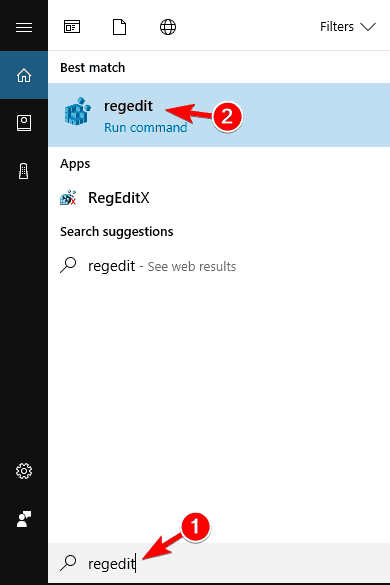
- När Registerredigerare öppnas på vänster sida och navigerar till
HKEY_LOCAL_MACHINESOFTWAREMicrosoftNET Framework SetupNDPv4Client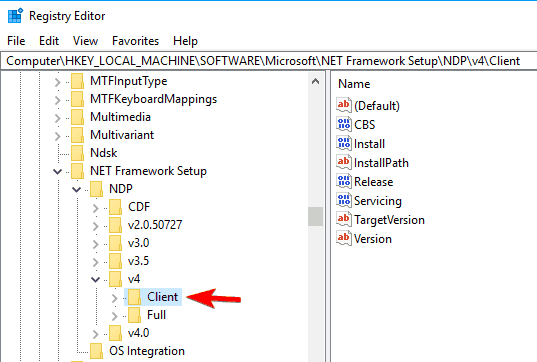
- Hitta nyckeln som heter Version. Hitta dess värde och kom ihåg det eller skriv ner det, eftersom du behöver det senare.
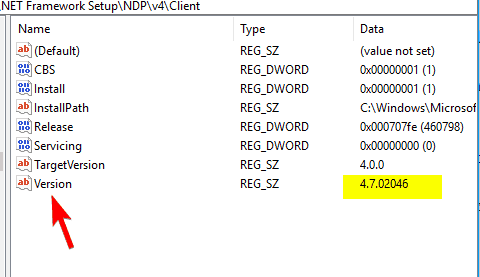
- Högerklicka nu på Klient post på vänster sida och välj Behörigheter.
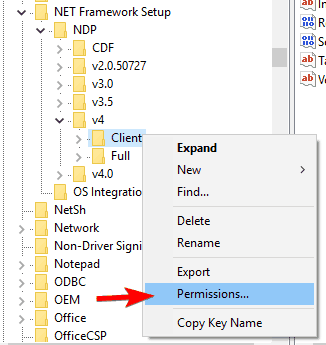
- Klicka på Avancerad knapp.
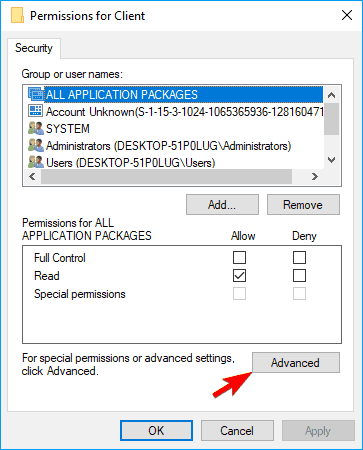
- Hitta Ägare avsnittet på toppen och bredvid Pålitlig installerare klick Förändra länk.
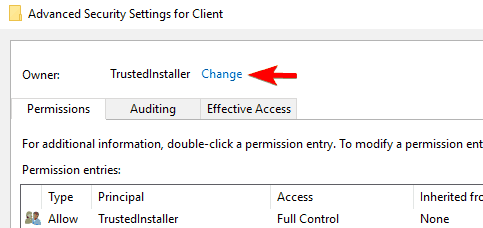
- I Ange objektnamnen som ska väljas fältet enter Administratörer. Klicka på Kontrollera namn och klicka sedan på OK.
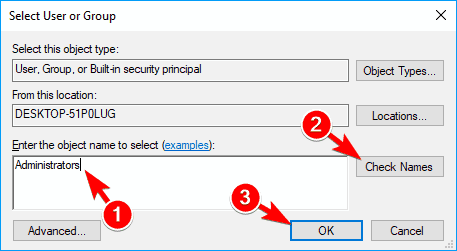
- Klick Tillämpa och OK för att spara dina inställningar.
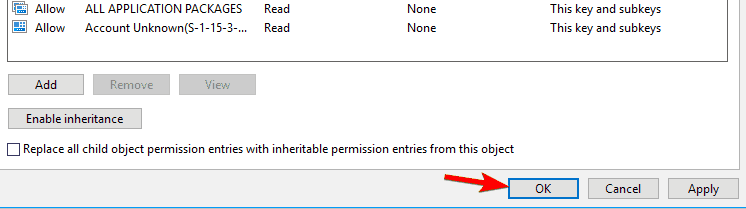
- Ändra värdet på Version nyckel i Registerredigeraren till 4.5.0. Klicka på OK för att spara ändringarna.
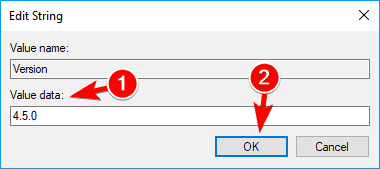
- Utan att stänga Registerredigerare kör AutoCAD-installationen och installera den.
- När installationen är klar i Registerredigeraren navigerar du till den här sökvägen igen:
HKEY_LOCAL_MACHINESOFTWAREMicrosoftNET Framework SetupNDPv4Client
- Hitta Version och ställ in dess värde från 4.5.0 till dess värde från Steg 3.
Många användare rapporterar att de inte kan installera AutoCAD eftersom installationen inte kan hitta .NET Framework 4.5 installerat.
Den konstiga delen av denna fråga är att Windows 10 levereras med .NET 4.6 Framework installerat och att det ska fungera med alla applikationer som kräver en äldre version av .NET Framework.
Även om detta är ett ovanligt problem kan vi åtgärda det genom att redigera registret. Vi måste varna dig för att ändring av registret kan orsaka problem, så se till att du följer instruktionerna noggrant.
Kan du inte komma åt registerredigeraren? Kolla in den här guiden och lös problemet snabbt
3. Återställ AutoCAD-inställningarna till standard

Om AutoCAD inte fungerar korrekt i Windows 10 kan du kanske lösa problemet genom att helt enkelt återställa dess inställningar till standard.
För att göra det går du helt enkelt till Autodesk-katalogen på din dator och kör AutoCAD LT 2013 - engelska. Alternativt kan du köra det här programmet helt enkelt genom att skriva dess namn i Start meny.
Efter att ha återställt inställningarna till standard bör problemet lösas och AutoCAD börjar fungera igen.
4. Inaktivera användarkontokontroll
- Tryck Windows-tangent + S och gå in användarkontroll. Välj Ändra inställningar för användarkontokontroll.
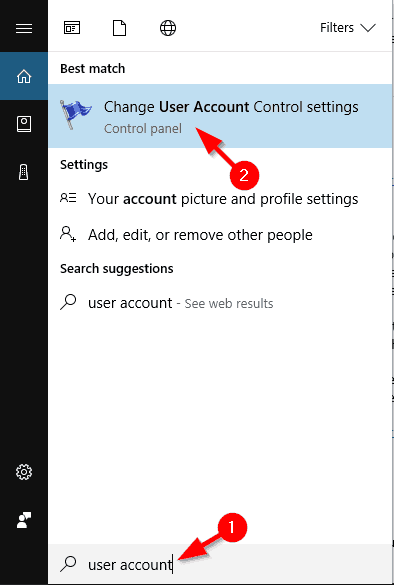
- När Inställningar för användarkontokontroll fönstret öppnas, flytta skjutreglaget hela vägen ner till Meddela aldrig. Klicka nu på OK för att spara ändringar.
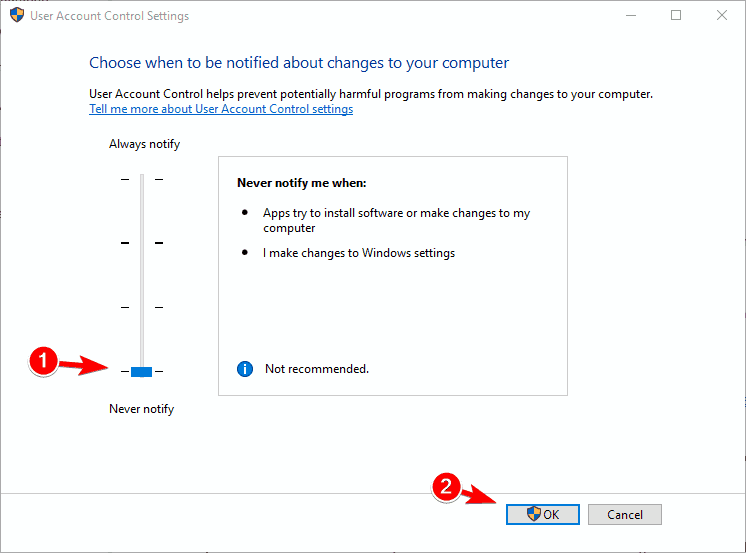
När du har gjort det kommer de flesta meddelanden om användarkontokontroll att inaktiveras. Nu måste du bara försöka installera AutoCAD igen.
Ibland kanske du inte kan installera AutoCAD på Windows 10 alls. Enligt användare kan detta orsakas av Användarkontokontroll, och för att åtgärda problemet måste du inaktivera det.
Användarkontokontroll är en säkerhetsfunktion som informerar dig om du utför uppgifter som kräver administratörsbehörighet.
Om AutoCAD inte fungerar korrekt eller inte ens installerar kanske du vill försöka inaktivera användarkontokontroll genom att följa stegen ovan.
5. Inaktivera eller ta bort ditt antivirusprogram

Din antivirusprogram är ganska viktigt, men ibland kan antivirusstörningar störa Windows och förhindra att vissa appar körs eller installeras. Om AutoCAD inte fungerar kan du försöka inaktivera ditt antivirusprogram.
När du har inaktiverat det, försök att köra eller installera AutoCAD igen. Om problemet fortfarande kvarstår kan du behöva avinstallera ditt antivirusprogram helt.
För att ta bort alla filer som är associerade med ditt antivirusprogram föreslår användare att du använder ett dedikerat borttagningsverktyg.
Många antivirusföretag erbjuder dedikerade verktyg för sin programvara, så se till att ladda ner ett till ditt antivirusprogram.
Ibland kan antivirusprogrammet inte ta bort registerposter eller kvarvarande filer, och det är därför det är oftast bättre att använda en avinstallerare från tredje part som Ashampoo Uninstaller, Iobit Advanced Uninstaller (gratis), ellerRevo Uninstaller.
Kör en systemskanning för att upptäcka potentiella fel

Ladda ner Restoro
PC reparationsverktyg

Klick Starta skanning för att hitta Windows-problem.

Klick Reparera allt för att lösa problem med patenterade tekniker.
Kör en PC Scan med Restoro Repair Tool för att hitta fel som orsakar säkerhetsproblem och avmattningar. När skanningen är klar kommer reparationsprocessen att ersätta skadade filer med nya Windows-filer och komponenter.
När ditt antivirusprogram har tagits bort, försök att köra eller installera AutoCAD.
6. Försök att installera AutoCAD som administratör
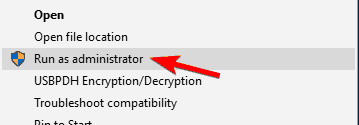
Om AutoCAD inte fungerar på din Windows 10-dator kanske du vill försöka installera den som administratör.
Enligt användarna kan de inte installera AutoCAD alls och för att åtgärda detta rekommenderas det att köra installationen som administratör.
Som standard extraheras installationsfilerna till C:Autodesk så se till att navigera till den katalogen. När du har hittat installationsfilen högerklickar du på den och väljer Kör som administratör från menyn.
Efter att ha gjort det startar installationen nu och du kan installera AutoCAD utan några problem.
Enligt användare fungerar den här lösningen bäst efter att du inaktiverat användarkontokontroll och ditt antivirusprogram, så var noga med att prova det också.
Ingenting händer när du väljer Kör som administratör? Var inte panik! Här är lösningen!
7. Kör AutoCAD i kompatibilitetsläge
- Högerklicka på AutoCAD-genväg och välj Egenskaper från menyn.
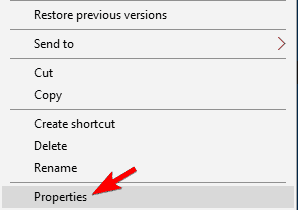
- Navigera till Kompatibilitet fliken och kontrollera Kör programmet i kompatibilitetsläge för. Välj nu önskad version av Windows från listan. Slutligen klicka OK och Tillämpaför att spara ändringarna.
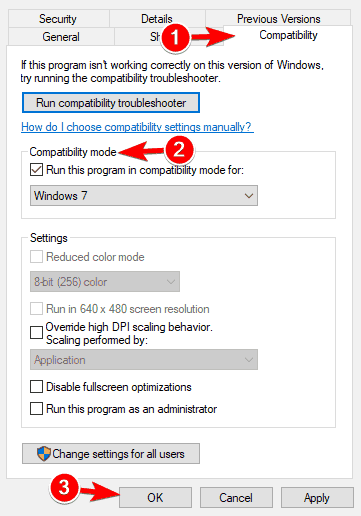
Efter att ha gjort det bör applikationen börja fungera igen utan problem.
Enligt användare, om AutoCAD inte fungerar, kan du behöva köra den i kompatibilitetsläge. Detta är en användbar funktion i Windows som låter dig köra äldre programvara som kanske inte är helt optimerad för Windows 10.
8. Installera nödvändiga VisualC ++ omfördelningsbara enheter
- Tryck Windows-tangent + S och gå in Windows-funktioner.
- Välj Slår på eller av egenskaper i Windows från resultatlistan.

- Lokalisera DotNet Framework 4.7 på listan och avmarkera den. Klicka nu på OK för att spara ändringar.
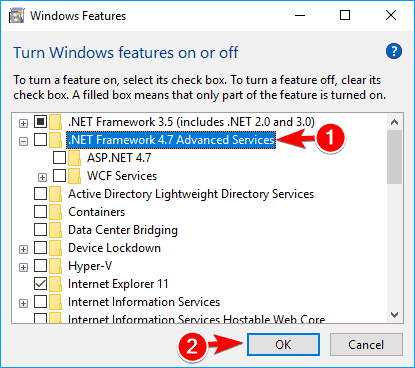
Många applikationer kräver Visual C ++ Redistributables för att fungera, och AutoCAD är en av dessa applikationer.
Enligt användarna fungerar inte AutoCAD på sin dator, och för att åtgärda problemet måste du ladda ner och installera nödvändiga omfördelningsartiklar.
Visual C ++ Redistributables finns tillgängliga för nedladdning från Microsofts webbplats, så se till att ladda ner dem.
Tänk på att du kan behöva installera äldre versioner av Redistributables för att få äldre versioner av AutoCAD att fungera korrekt.
Få användare hävdar att du måste inaktivera din ström .NET-ramverk innan du kan installera en äldre version. AutoCAD kräver .NET Framework 4.5, men du kan inte installera det så länge som version 4.7 är aktiverad.
När du har inaktiverat DotNet Framework 4.7 bör du kunna installera den äldre versionen utan problem. Efter att ha gjort det, försök att installera AutoCAD igen.
Många användare stötte på Visual C ++ Runtime-fel? Undvik dem genom att kolla in den här guiden!
9. Installera de senaste uppdateringarna för AutoCAD

Om du har problem med AutoCAD kan du kanske åtgärda dem helt enkelt genom att installera de senaste AutoCAD-uppdateringarna.
Användare rapporterade att AutoCAD inte fungerar korrekt i Windows 10, och för att åtgärda eventuella kompatibilitetsproblem rekommenderas det att installera de senaste uppdateringarna för AutoCAD.
Om du använder AutoCAD 2021 kan du ladda ner de senaste uppdateringarna från Autodesk webbplats. När du har installerat dem kommer de flesta problemen med AutoCAD och Windows 10 att lösas.
10. Använd den senaste versionen av AutoCAD

Windows 10 är relativt nytt operativ system, och vissa äldre applikationer kanske inte är helt kompatibla med det. Enligt Autodesk är AutoCAD 2013 och AutoCAD 2014 inte helt kompatibla med Windows 10.
Om du använder dessa äldre versioner kanske du vill köra dem i kompatibilitetsläge och kontrollera om det löser problemet. Om det inte hjälper kan du behöva uppgradera till en nyare version av AutoCAD.
Det handlar om det, jag hoppas att åtminstone en av dessa lösningar hjälpte dig att lösa problemet med AutoCAD i Windows 10. Om du har några frågor, kommentarer eller förslag är det bara att nå kommentarsavsnittet nedan.
 Har du fortfarande problem?Fixa dem med det här verktyget:
Har du fortfarande problem?Fixa dem med det här verktyget:
- Ladda ner detta PC-reparationsverktyg betygsatt utmärkt på TrustPilot.com (nedladdningen börjar på den här sidan).
- Klick Starta skanning för att hitta Windows-problem som kan orsaka PC-problem.
- Klick Reparera allt för att lösa problem med patenterade tekniker (Exklusiv rabatt för våra läsare).
Restoro har laddats ner av 0 läsare den här månaden.
Vanliga frågor
Vi har en fantastisk lista med de bästa erbjudandena för AutoCAD att dra nytta av just nu.
Kolla upp denna expertguide för att fixa AutoCAD om det inte fungerar på Windows 10.
Här är vår lista med den bästa anläggningsprogrammet för Windows 10.


